- 软件大小:5.44MB
- 软件语言:简体中文
- 软件类型:国产软件
- 软件类别:图像处理
- 更新时间:2020-07-27
- 软件授权:免费版
- 官方网站://www.9553.com
- 运行环境:XP/Win7/Win8/Win10
- 标签:拍照识别 图片识别
15.2MB/简体中文/7.5
36.1MB/简体中文/7.5
32.56MB/简体中文/7.5
3.99MB/简体中文/7.5
VeryPDF OCR to Any Converter v3.0 最新版
29.5MB/简体中文/7.5
拍照取字是一款非常优秀的拍照识别软件,你可以用它对要识别的地方进行拍照,然后识别出来后在复制就行了,操作简单,欢迎下载!
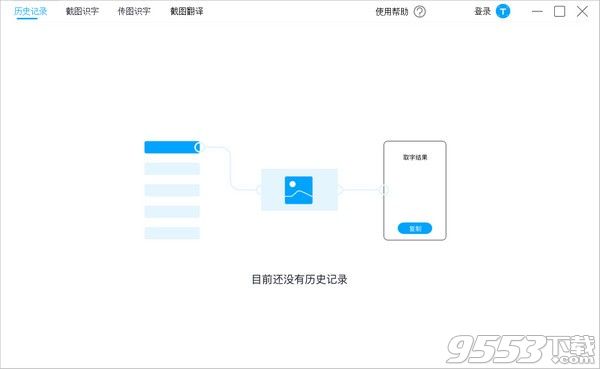
1、可以通过拍照取字app快速登录到windows电脑版。
2、支持通过快捷键快速截取图像或打开要识别的图像。
3、采用了先进的OCR技术,即使是通过手机或者各类拍摄设备拍摄的图像也可轻松识别。
4、识别的结果可以一键复制。
5、拍照取字识别的文字内容可以翻译各类常见的语言。
1、你的工作小助手
截图识别,简单直观,准确高效。
2、app扫描取字太麻烦
工作时,想要提取图片或文档中的的文字,会用手机app扫描取字,再复制发送给电脑进行编辑。不够快速和高效。
3、文档中的文本无法复制
在浏览器浏览某些文档时,需要摘录某段文字,但是文档无法复制,这是你需要一个电脑端的截图取字工具。
4、需要提取图片文字但不想打字
在工作时,有时候我们会为摘录图片中的文字,浪费时间做机械的操作,我们为此感到烦躁不已。
1、截图识字
可以快速截取网页、PDF以及桌面任意屏幕位置,并识别其中的文字内容。
2、传图识字
可以上传本地图片文件,并支持一键识别文字,提供了对于批量识别的支持。
3、截图翻译
可以快速截取图像,并识别其中的文本,您还可将其范围为任意语言。
4、历史记录
您可以查看所有识别的历史记录信息。
1、下载并进行解压,双击exe文件依提示进行安装;
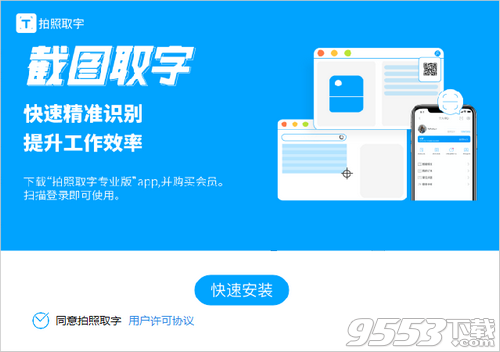
2、安装完成后即可运行软件,在主界面可以看到提供了截图识字、传图识字、截图翻译这三大功能;
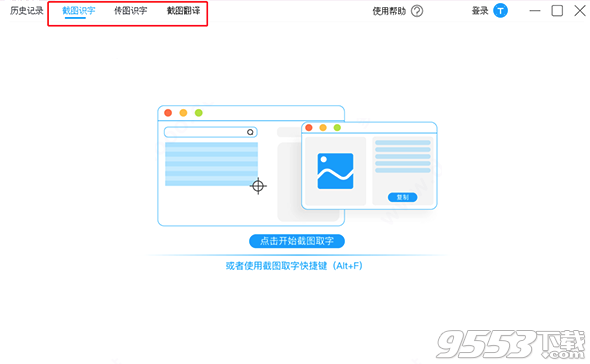
3、其中截图识字是支持通过Alt+F快捷键进行截图取字,不过在使用前需要使用拍照取字app进行扫码登录;
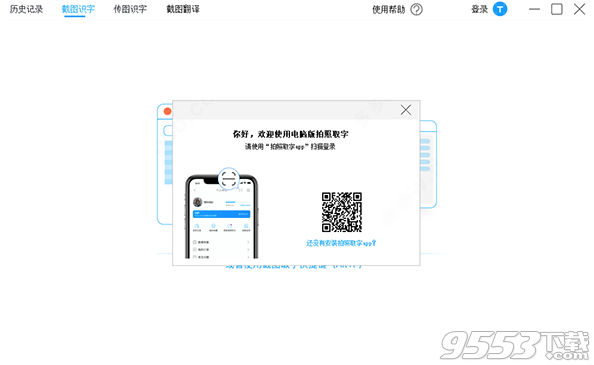
4、同时,在传图识字功能中,只是多图上次识别,也支持使用传图取字快捷键Alt+U进行;
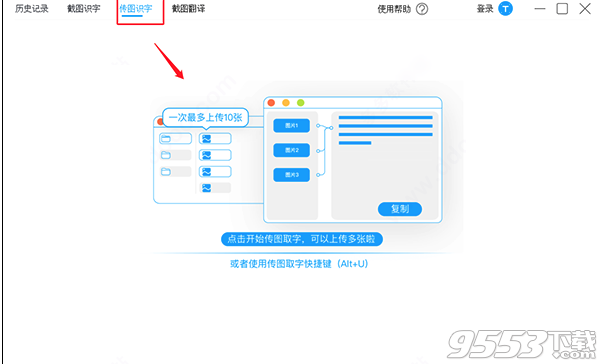
5、并且,每次识别了后系统都会自动将其进行保存,以便用户到历史记录中进行查看。
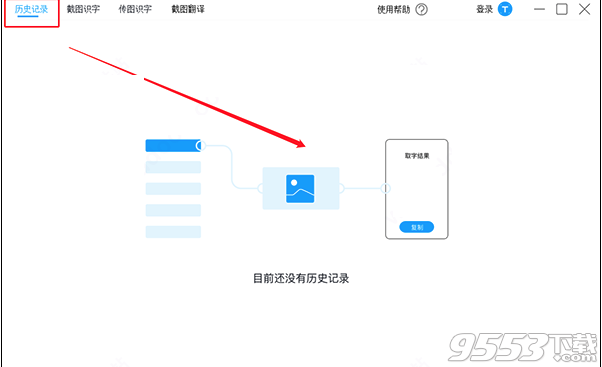
1、怎么扫码登录“Windows端拍照取字”?
(1)打开“Windows端拍照取字“,点击右上角头像,弹出“二维码”窗口。
(2)在app端进入“个人中心“,点击“扫描二维码icon”,进行扫描登录,即可使用。
2、怎么360 安全卫士误报病毒提醒,该如何处理?
(1)问题说明:
安装软件或使用软件的过程中,360 卫士不断跳出病毒查杀提示,要求用户屏蔽软件行为。
(2)解决方案:
拍照取字软件本身是非常纯净是没有病毒或恶意代码的,如果你设备上的 360 安全卫士不断跳出误判的提示,建议您可以将拍照取字软件添加到 360 安全卫士的信任名单中,具体操作方式如下:
a、打开 360 安全卫士,选择上方「木马查杀」页签,接著点击右方「信任区」按钮。
b、点击下方「添加目录」按钮。
c、选择拍照取字安装目录,点击确定。
d、点击弹窗的「确认」按钮
e、拍照取字已经成功添加到信任清单中,未来 360 安全卫士就不会在误报错误啦!
修复已知bug

7.40MB/v1.0.0